Priloženie multimédií k pokynom alebo správam
Študentov môžete viac motivovať tým, že k pokynom alebo k správam, v ktorých ich žiadate o opakovaný pokus, priložíte fotky, videá, kresby alebo zvukové súbory.
V aplikácii Škola 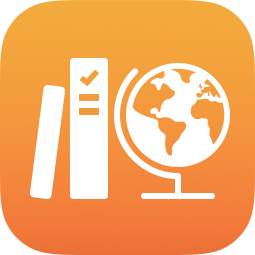 vykonajte niektorý z nasledujúcich krokov:
vykonajte niektorý z nasledujúcich krokov:
Ak chcete k pokynom priložiť fotku alebo video, klepnite na
 a potom vykonajte niektorý z nasledujúcich krokov:
a potom vykonajte niektorý z nasledujúcich krokov:Ak chcete pridať existujúcu fotku alebo video, klepnite na položku Knižnica fotiek, vyhľadajte alebo vyberte požadovanú fotku alebo video a potom na danú položku klepnite.
Ak chcete pridať novú fotku alebo video, klepnite na položku Kamera a potom kamerou vytvorte novú fotku alebo video.
Ak chcete pridať existujúcu fotku alebo video, klepnite na položku Súbory, vyhľadajte alebo vyberte požadovaný súbor fotky alebo videa a potom naň klepnite.
Ak chcete k pokynom pridať kresbu, klepnite na
 , vytvorte kresbu a potom klepnite na položku Hotovo.
, vytvorte kresbu a potom klepnite na položku Hotovo.Ak chcete k pokynom pridať zvuk, klepnite na
 a vykonajte niektorý z nasledujúcich krokov:
a vykonajte niektorý z nasledujúcich krokov:Ak chcete pridať nový zvuk, klepnite na položku Nahrať zvuk a pomocou ovládacích prvkov vytvorte novú správu.
Ak chcete pridať existujúci zvukový súbor, klepnite na položku Súbory, vyhľadajte alebo vyberte požadovaný zvukový súbor a potom naň klepnite.
Ak chcete zvukový súbor premenovať, dvakrát klepnite na názov a potom zadajte nový názov.
Ak chcete zmeniť poradie multimédií, podržte na súbore prst a potiahnite ho v pokynoch na nové miesto. Ak chcete súbor odstrániť, klepnite na ![]() .
.
Tip: Multimédiá môžete pridať aj tak, že ich z inej aplikácie potiahnete priamo do pokynov v aplikácii Škola.
Poznámky:
K pokynom nemôžete pridať multimediálne súbory väčšie ako 2 gigabajty (GB).
K pokynom môžete pridať až tri multimediálne súbory, zatiaľ čo k žiadosti o opakovanie aktivity môžete pridať len jeden multimediálny súbor.
Ak chcete zdieľať multimediálny súbor, použiť ho v inom zadaní alebo aplikácii, prípadne si ho uložiť na neskôr, podržte prst na jeho miniatúre a klepnite na Zdieľať.